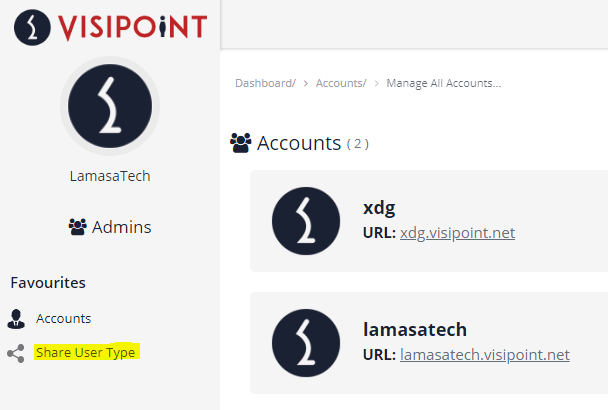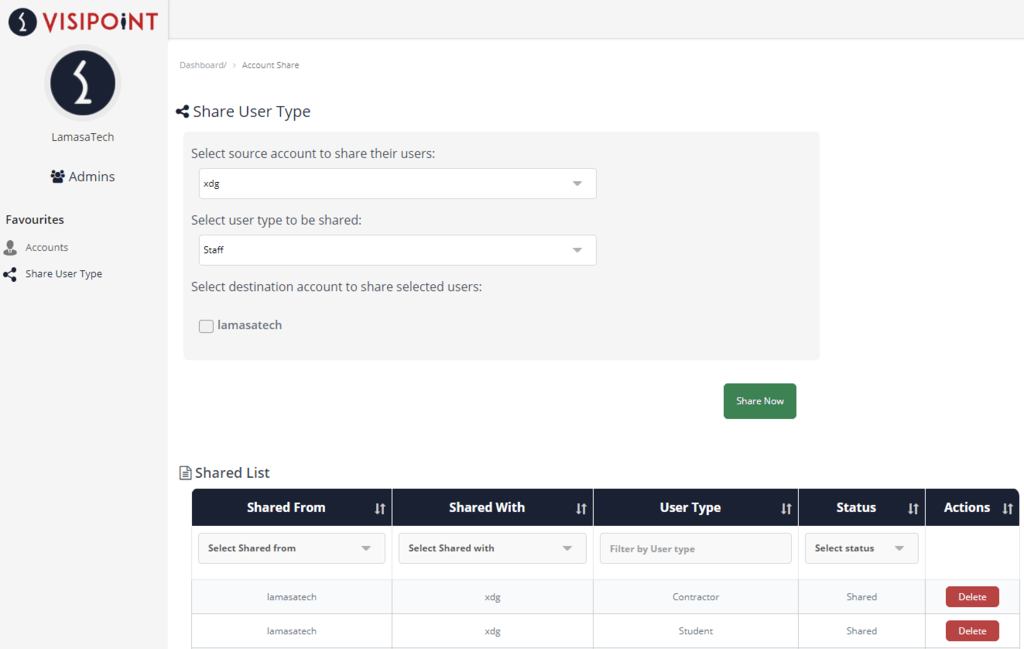باستخدام ميزة أنواع المستخدمين المشتركة، يمكنك السماح للمستخدمين بتسجيل الدخول في مواقع متعددة.
- يعني ذلك أن الملفات الشخصية للمستخدمين تتم مشاركتها عبر جميع مواقعك.
- مثال: يمكن لموظفيك تسجيل الدخول في أي فرع باستخدام ملفهم الشخصي الحالي أو بطاقة الهوية الخاصة بهم.
- كذلك يمكن لأعضاء مجلس الإدارة في المؤسسات التعليمية تسجيل الدخول في مختلف المدارس التابعة.
1. إعداد مشاركة نوع المستخدم
2. ضبط إعدادات نوع المستخدم والوجهات
3.إزالة الاتصال المشترك
إعداد مشاركة نوع المستخدم
من صفحة الحساب الرئيسي، اختر «مشاركة نوع المستخدم» من القائمة الجانبية.
ستظهر لك نافذة الإعداد بالإضافة إلى قائمة بالاتصالات المشتركة الحالية.
- اختر من القائمة المنسدلة الحساب الذي يحتوي على نوع المستخدم المراد مشاركته.
- اختر نوع المستخدم من القائمة الثانية.
- حدّد الحسابات (الوجهات) التي ترغب في مشاركة هذا النوع معها.
- اضغط على «مشاركة الآن».
بعد المشاركة، يجب تعديل إعدادات نوع المستخدم وتصميم الجهاز لضمان إمكانية تسجيل الدخول في المواقع المطلوبة.
مزامنة تغييرات المستخدمين
أي تعديل يطرأ على مستخدم من نوع مشترك يُحدَّث تلقائيًا في جميع المواقع.
مثال: إذا أُنهي حساب موظف، سيتم إنهاؤه في جميع المواقع. وإذا أُصدر رمز RFID جديد، يمكن استخدامه في أي موقع.
ضبط إعدادات نوع المستخدم والوجهات
إعدادات نوع المستخدم
- ادخل إلى الحساب المناسب من خلال رابط لوحة التحكم.
- من «أنواع المستخدمين»، اضغط تعديل على النوع المطلوب.
- حدّد الوجهات التي يمكن لهذا النوع تسجيل الدخول فيها
إذا لديك جهاز واحد، استخدم «الوجهة الافتراضية» و«الموقع الافتراضي».
إذا لديك مواقع متعددة، ضع علامة بجانب الوجهات المناسبة.. - اضغط على زر الحفظ.
يمكنك الاطلاع على التفاصيل الكاملة لإعدادات نوع المستخدم من هنا.
تصميم الجهاز وأزرار تسجيل الدخول
انتقل إلى لوحة التحكم المناسبة من خلال النقر على الرابط (URL) داخل حسابك.
- من لوحة التحكم، اختر «تصميم الجهاز» من إعدادات المناطق.
- اضغط تعديل على التصميم المطلوب (مثل التصميم الافتراضي).
- حدّد أنواع المستخدمين المشتركة المسموح لها بتسجيل الدخول.
- اختر ما إذا كنت تريد إظهار زر تسجيل الدخول الخاص بهم على الشاشة الرئيسية.
مثال: قد ترغب بالسماح لموظفي موقع آخر بالدخول عبر بطاقة الهوية فقط. إذا لم يحملوا بطاقاتهم، يمكنك إلزامهم بالتسجيل كزوار واستلام شارة ورقية.
يمكنك الاطلاع على التفاصيل الكاملة لإعدادات نوع المستخدم من هنا.
3. إزالة الاتصال المشترك
يمكنك في أي وقت إزالة الاتصال المشترك بين المواقع.
- بعد الحذف، لن يتمكن نوع المستخدم من تسجيل الدخول في المواقع المحذوفة.
- تظل البيانات والتقارير الخاصة بسجلات الدخول محفوظة لأغراض الأمان.
خطوات الحذف:
- من صفحة الحساب الرئيسي، اختر «مشاركة نوع المستخدم».
- من قائمة الاتصالات المشتركة، اضغط «حذف» بجوار الاتصال المطلوب.
- أكد الحذف بالضغط على زر «حذف».
المستخدمون المؤرشفون
- ستظل سجلات الدخول السابقة متاحة في التقارير.
- سيتم نقل هؤلاء المستخدمين إلى دفتر «المستخدمون المؤرشفون» ضمن الحساب المناسب.
هل تحتاج إلى مساعدة إضافية؟ تواصل مع فريق الدعم عبر الرقم: +44 (0) 191 341 0016